5 manieren om de levensduur van de batterij te besparen op uw Android
Van Technologie / / December 19, 2019
Instructies voor de schone versie van Android. in andere schelpen (MIUI, Flyme) functienamen en hun locaties kunnen variëren, maar over het algemeen zijn ze vergelijkbaar.
1. Gebruik de "Battery saving"
"Save Batterij" is verschenen in Android 6.0. Het doel - om ervoor te zorgen dat uw toepassingen geen energie verbruiken, terwijl de smartphone in standby-modus. Het systeem schakelt hen de toegang tot het netwerk, verbiedt synchronisatie, en hun activiteiten - bijvoorbeeld het updaten van nieuws feeds of download nieuwe berichten - opgeschort.
Deze functie moet worden ingeschakeld voor die toepassingen die u niet voortdurend nodig hebben. Zo kan bijvoorbeeld een aantal RSS-reader dat je een paar keer per dag te gebruiken, en worden beperkt. Maar Telegram niet aanraken, anders kunt u stoppen met het ontvangen van deze berichten wanneer het scherm is uitgeschakeld.
Schakel "Battery Saving" als volgt:
- Open het "Instellingen» → «De verzoeken en aanmeldingen» → «Geavanceerde» → «Special Access".
- Scroll naar "Save Battery" en open het.
- Vindt u een lijst met uw toepassingen. Als naast het programma dat u wilt beperken, wordt aangeduid met "niet om de leiding te redden", klik erop en selecteer "Opslaan» → «Finish». Let op: deze functie is niet beschikbaar voor bepaalde systeemdiensten.


Nu zal uw aanvraag bescheidener in termen van het stroomverbruik in de standby-modus.
2. Schakel "adaptive energie" en "adaptieve helderheid"
Deze twee functies gebruiken machine learning te fine-tunen van het systeem om uw stijl aan de telefoon te gebruiken. Enabled de "adaptieve vermogen» (Adaptive Battery) zorgt ervoor dat uw aanvraag een vergoeding alleen verbruikt wanneer je ze nodig hebt. Standaard wordt deze functie meestal al geactiveerd, maar het kan nooit kwaad om te gaan naar de instellingen en controleer of dit het geval is.
Open het "Instellingen» → «batterij» → Adaptive Battery. Activeer de "adaptive energie" door te drukken op de schakelaar.


Nu Android zal onthouden welke toepassingen u het meest gebruikt, en de batterij te brengen in de eerste plaats op hen.
"Adaptive Brightness" ook automatisch de lichtintensiteit scherm afhankelijk van de lichtomstandigheden. Open het "Instellingen» → «Weergave», vindt het punt waar de 'adaptieve helderheid' en zet hem aan. Daarna zal u niet om uw vinger handmatig verplaatsen langs de helderheid slider wanneer u vanaf de straat in te voeren in het huis.
3. Schakel onnodige toepassingen of te verwijderen
Waarschijnlijk is op uw Android geïnstalleerd veel applicaties. Het is duidelijk dat hoe meer programma's in het geheugen van de smartphone, is des te meer energie gebruikt. Bovendien zijn veel toepassingen hebben een nare gewoonte van automatisch starten en verblijf loopt zelfs als je daar geen gebruik van.
Daarom is door de programma's en verwijderen Degenen die dat niet doen regelmatig gebruiken. Bewaar geen op een "misschien nuttig."
leren🧐
- Hoe kunt u uw telefoon te reinigen van stof, virussen te verwijderen en te versnellen haar werk
Hoe minder u het beter gevonden hebben. Tegelijkertijd is er meer ruimte voor muziek, foto's en video's zijn.
Meer kunt u zien welke programma's de meeste consumeren van de batterij, en beslissen of ze je nodig hebt. Maak er een schone Android, kunt u:
- Open het "Instellingen» → «batterij", klik op het pictogram met drie stippen in de rechterbovenhoek van het scherm en ga naar de sectie 'Battery use'.
- Hier vindt u een lijst van uw apps te vinden en te zien welk percentage van de batterij ze verbruiken.
- U kunt ook op de knop met drie puntjes en selecteer "Alle informatie over hoe te gebruiken."
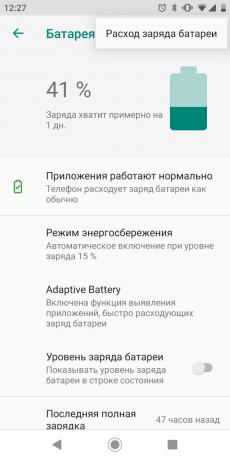
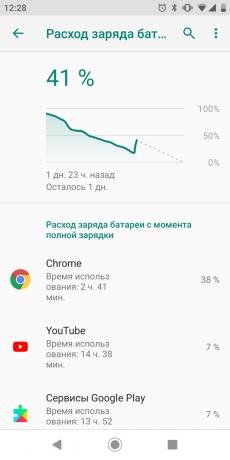
De aangepaste firmware, zoals MIUI, plaatsnamen zijn iets anders. Om de statistieken van het energieverbruik te bekijken, ga naar "Instellingen» → «Vermogen en prestaties» → «energieverbruik."


Zoek uit welke programma's de meeste Guzzle elektriciteit zijn, verwijder ze. Of, als helemaal niets zonder hen, op te schorten hun werk achtergrond:
- Open het "Instellingen» → «Apps & kennisgeving».
- Selecteer overdreven vraatzuchtige programma uit de lijst.
- Klik op "Stop» → «beperkt».


Het is beter om dat te doen met toepassingen, de achtergrond werk dat je nodig hebt. Bijvoorbeeld, met de boodschapper, als je wachten op een dringende boodschap.
4. Gebruik de "Power Mode Saving"
De "Power Saving Mode" kunt u zo lang als je een lading kan behouden wanneer de batterij is bijna nul. Het schakelt de applicatie op de achtergrond, stop locatievoorzieningen wordt uitgezet wanneer het scherm wordt uitgeschakeld en de constante luisteren naar uw Google Assistant microfoon.
U kunt het automatisch schakelen "power saving mode" activeren. Om dit te doen, het volgende doen:
- Open het "Instellingen» → «batterij» → «Power Saving Mode".
- Zorg ervoor dat de "automatisch inschakelen" actief is.
- Configure, bij welk percentage van de resterende lading van de "Power Saving Mode" moet gebruiken. De standaard is 15%, maar als je te snel zitten batterijU kunt het aantal en meer in te stellen.
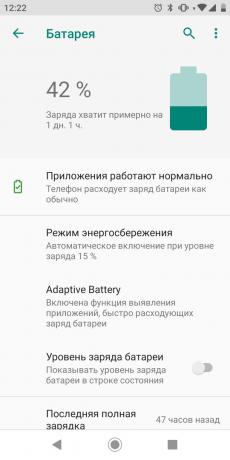
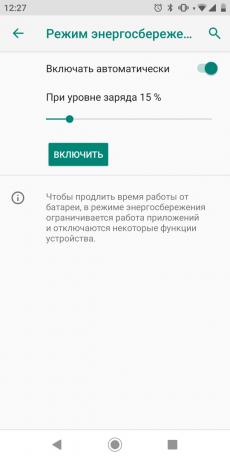
Sommige smartphones, zoals gadgets van Xiaomi, kunt u ook een "batterij saver" op schema. Om dit te doen, klik op de "Save" in het gordijn. Selecteer vervolgens de "Use Schedule" en geeft u de tijd van de besparing dag energie nodig hebben om in- en uit te schakelen.

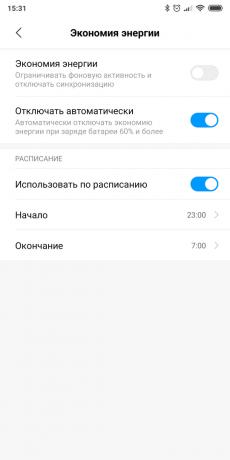
De smartphone in de economy modus kan handmatig worden door het gordijn met de instellingen. Veeg naar beneden vanaf de bovenkant van het scherm en je zult snel de instellingen te zien. Vinden waar de batterij-icoon en klik erop. Als u het pictogram te verbergen, gaat u naar de instellingen gordijn (over het pictogram met de tandwielen of drie puntjes) en je zult het zien daar.
5. Uitschakelen extra functies wanneer de lading minder dan 15%
Dus, heb je alle hierboven genoemde methoden gebruikt. Maar de lading van de batterij is nog steeds nadert tot nul, en de telefoon nadrukkelijk herinnert u om op te laden. outlet of pauerbanka daar in de buurt, en je moet slim om zo lang mogelijk leven te maken. Dat is wat er moet gebeuren in dit geval:
- Ga naar de lijst van draaiende applicaties en hebben gesloten alles, wat te zien.
- Schakelaar op "Do Not Disturb" om zich te ontdoen van de kennisgeving stroom te krijgen.
- Stel de wachttijd het scherm uit te schakelen gedurende 30 seconden. Dan zal het niet actief zijn als je niet beschikt over een smartphone gebruiken.
- Schakel Bluetooth, Location Services en Wi-Fi. U kunt zelfs het toestel tijdens de vlucht modus wanneer u geen oproep of bericht verwachten.
- Schakel de LED-waarschuwingslampje, als het in uw smartphone.
- Clean geluiden en trillingen.
- Als u een OLED-scherm, schakelen naar een nacht thema. Op smartphones met vloeibare kristallen die helaas zal niet helpen.
Je doet het allemaal en hebben de tijd om de uitgang te komen voordat je gadget helemaal leeg is.
zie ook🧐
- 10 eenvoudige manieren om de autonomie van de Android-smartphone te vergroten
- Hoe om te stoppen met zorgen te maken over de batterij van uw smartphone en gaan leven
- Als een reis naar de batterij en het verkeer op te slaan op de smartphone



